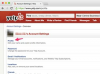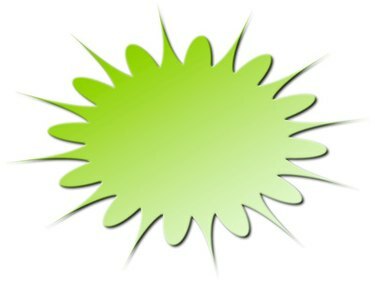
FlexiSIGN-grafikprogrammerne hjælper dig med at designe logoer til din virksomhed og andre projekter.
FlexiSign er produceret af SA International og er software til skiltdesign med desktop publisher og tegnefunktioner. Softwaren har værktøjslinjer til at tilpasse din tegning, inklusive formværktøjer, tekstværktøjer og stregværktøjer. FlexiSIGN kommer i en Pro-version, en Expert-version, en Print & Cut-version, en Letter-version og en Designer-version. Denne tutorial er en introduktion til FlexiSIGNs grundlæggende funktioner, når du skal i gang med et nyt designprojekt.
Trin 1
Klik på "Start", "Alle programmer" og "FlexiSIGN" for at åbne FlexiSIGN. Klik på "Filer" i menuen og vælg "Ny".
Dagens video
Trin 2
Klik på "Rektangel", "Oval" eller "Cirkel" værktøjsformer på værktøjslinjen. Klik og træk hen over hovedskærmen for at oprette formen. Klik på "Vis" i menuen "Filer", og klik på "DesignCentral" for at ændre objektets egenskaber.
Trin 3
Klik på fanen "Dokument" i DesignCentral for at ændre størrelsen på tegningen og baggrundsfarven. Klik på fanen "Margener" for at ændre tegningsmargener, og klik på fanen "Størrelse" for at ændre størrelse og placering.
Trin 4
Tilføj tekst til din tegning ved at klikke på værktøjet "Horisontal tekst" eller "Lodret tekst". Centrer musen i tegningen, klik og skriv din tekst.
Trin 5
Tegn lige eller buede linjer. Klik på værktøjet "Bezier Path", klik på tegningen, hvor du vil have linjen til at begynde, og klik hvor du vil have linjen til at slutte. En linje vises. Tilføj yderligere linjer, hvis det ønskes for at tegne polygonale former.
Trin 6
Udskriv din tegning ved at klikke på "Filer" mændene og derefter klikke på "RIP og udskriv." Indstil egenskaberne i "RIP og udskriv" dialogboksen og klik derefter på "Send" for at sende designet til produktionslederkøen for trykning.